
Cuando tu Windows 11 PC Está bloqueado, verá una pantalla de bloqueo con un reloj, una fecha y una imagen de fondo especial. Así es como puede cambiar la foto de la pantalla de bloqueo, elimine las puntas y personalice otros elementos en la pantalla.
Primero, haga clic con el botón derecho en una parte vacía de su escritorio y seleccione "Personalizar". O puede abrir la configuración con Windows + i y haga clic en "Personalización" en la barra lateral.

En Configuración y GT; Personalización, haga clic en "Pantalla de bloqueo".
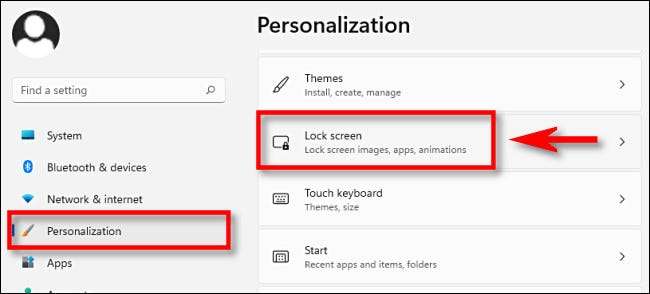
En la configuración de la pantalla de bloqueo, tiene tres opciones principales: personalice su pantalla de bloqueo, que le permite configurar una imagen personalizada o una presentación de diapositivas como el estado de la pantalla de bloqueo, el estado de la pantalla de bloqueo, que muestra un widget de estado en la pantalla de bloqueo y una opción que desactiva La imagen de la pantalla de bloqueo en la pantalla de inicio de sesión.
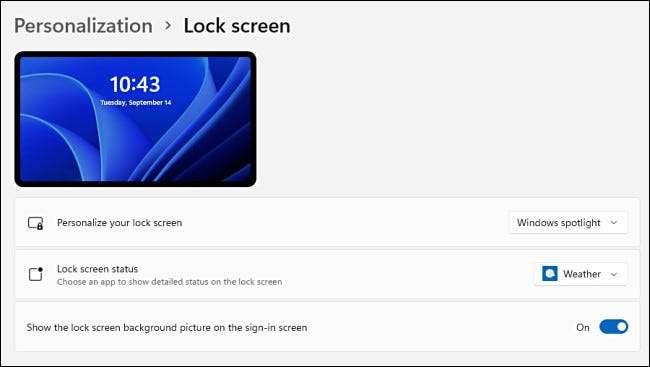
Para cambiar la imagen de fondo de la pantalla de bloqueo, haga clic en el cuadro desplegable junto a "Personalice su pantalla de bloqueo" y elija "imagen" o "Presentación de diapositivas". (La opción predeterminada es " Windows Spotlight "Que tira de las imágenes proporcionadas por Microsoft de Internet).
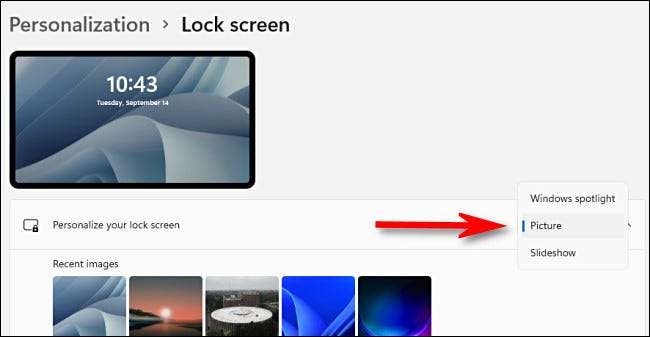
Si selecciona "Presentación de diapositivas", puede buscar una carpeta llena de imágenes que le gustaría usar. Windows girará entre ellos automáticamente con el tiempo. Si elige "Imagen", puede seleccionar una imagen reciente en la lista de miniaturas o haga clic en "Examinar fotos" y elegir una imagen personalizada usted mismo.
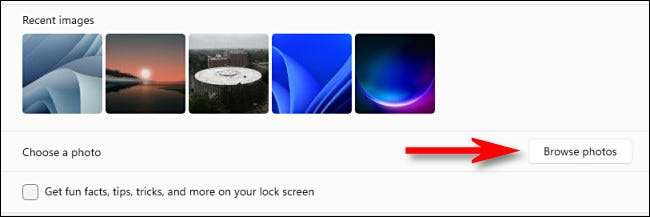
Si no desea ver consejos y declaraciones lindas de Microsoft en su pantalla de bloqueo, puede deshabilitar que al desmarcar la casilla junto a "Obtener hechos divertidos, consejos, trucos y más en su pantalla de bloqueo". Esto eliminará completamente las palabras y las puntas de su pantalla de bloqueo.
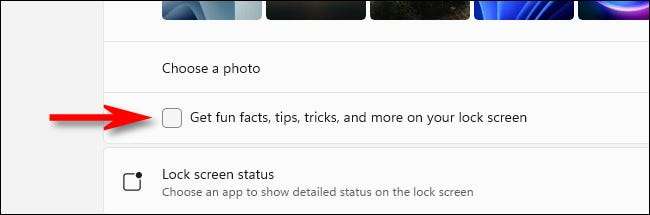
Debajo de eso, puede elegir una aplicación para mostrar el estado detallado en la pantalla de bloqueo, como cuántos correos electrónicos no leídos tiene o el clima actual. Haga clic en la lista desplegable y haga una selección.
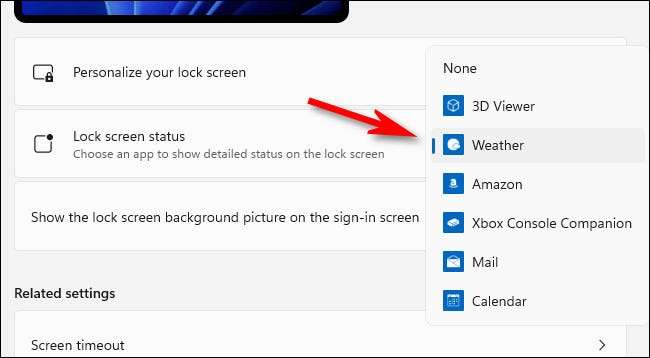
Y, finalmente, si no desea ver la imagen de fondo de su pantalla de bloqueo en la pantalla de inicio de sesión de Windows 11 (donde ingrese su contraseña, PIN o de otra manera), cambie "Mostrar la imagen de fondo de la pantalla de bloqueo en el inicio de sesión Pantalla "A" OFF ".
(Mantener esto "en" está perfectamente bien, también, dependiendo de su preferencia personal).
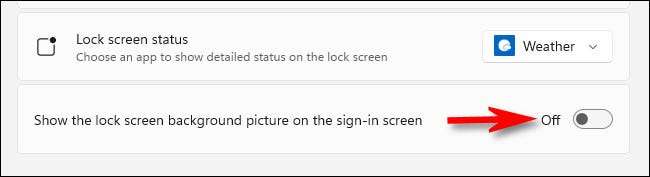
Después de eso, cierre la configuración, y está listo para ir. Puede probar la pantalla de bloqueo presionando Windows + L en su teclado o haciendo clic en el nombre de su cuenta en Inicio y seleccionando "Bloqueo". ¡Divertirse!
RELACIONADO: Cómo guardar las imágenes de Spotlight de pantalla de bloqueo de Windows 10 en su disco duro







